备份是做网站的博主最需要考虑的一件事情,但是那些用虚拟主机的人应该怎么备份呢,cPanel还好说,因为有个PHP文件可以执行,但是如果用DirectAdmin的朋友们就只能望洋兴叹了。前两天我也突然发现我放到一个国人的主机套餐突然取消了,服务器也关闭了,也没有发送邮件说明,只是在网站公布了一下,只是让大家发邮件联系他们把数据取回来。我看到这个消息的时候已经是过去很久了,幸亏之前有过一次备份,那个网站也不常用,所以直接上传恢复就可以了,但是我们不可能天天去看看自己的主机是不是取消了,这不实际,所以我就只能找一个通用的备份方法来备份网站。
说明
WordPress下面的backwpup插件用来做备份很强大,但是如果我是其他博客系统呢,能否用这个来备份呢,我突发奇想,于是在需要备份的主机上试了一下,果然是可以的。下面我就是在DirectAdmin的虚拟主机控制面板上测试通过的,备份的另外一个网站程序是Typecho。
可能有朋友会说为了备份一个博客程序去装另外一套程序总觉得有点怪异,但是我想说,大家就把他想像成一个配置差的机器上不管卸载多少软件都非要再装一个优化软件就不觉得奇怪了。
首先,需要说明的就是:
1、如果本身装的就是Wordpress可以直接用这个插件备份,直接往下拉直接看如何使用插件就可以了。
2、想要实现备份必须要安装一个Wordpress程序;
3、Wordpress的程序文件必须放到网站根目录下并可以通过Web访问安装;
4、因为DA的面板不支持域名自定义目录,多个裸域名目录只能建立多个Wordpress;
5、新建的Wordpress程序必须要跟需要备份的网站的MySQL建立在同一个数据库下面。
安装WP
在安装WP之前先把网站根目录的index.php备份到其他位置,因为安装WP的时候肯定要覆盖掉这个文件,至于其他文件WP程序都带wp—的前缀,所以一般不用担心重复,如果真的有重复的,请修改网站内部链接。
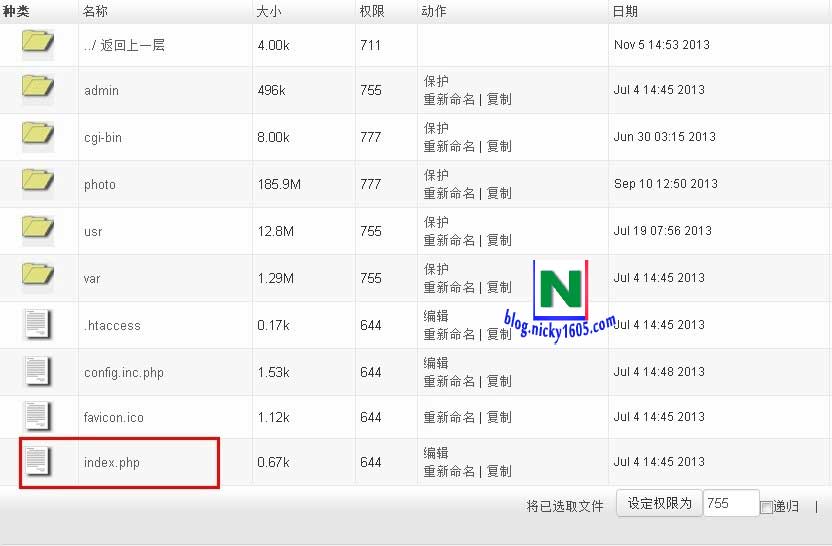
上传WordPress程序,其实这个程序里面我已经把backwpup插件打包进去了。
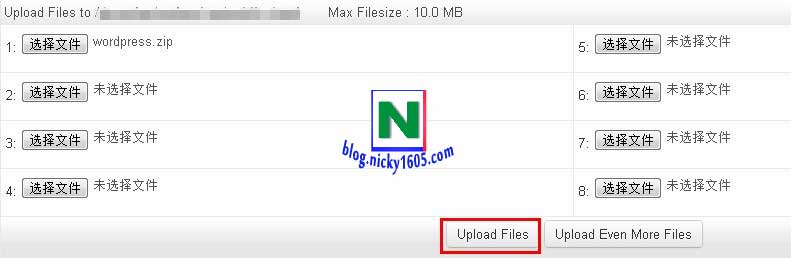
这里的数据库名称要与Typecho的config.inc.php配置文件相同,即使用同一个数据库,用户名和密码也建议相同,不想使用同意用户名,也要保证新用户名可以操作这个数据库。
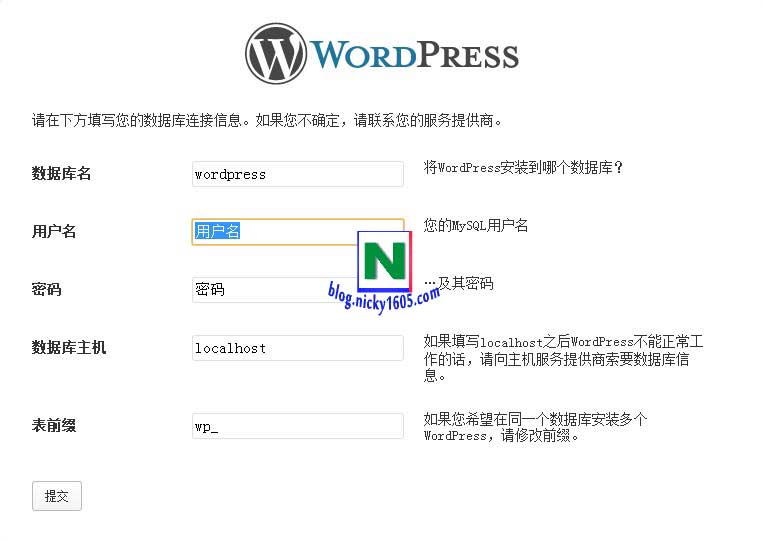
安装完毕后启用BackWPup插件。
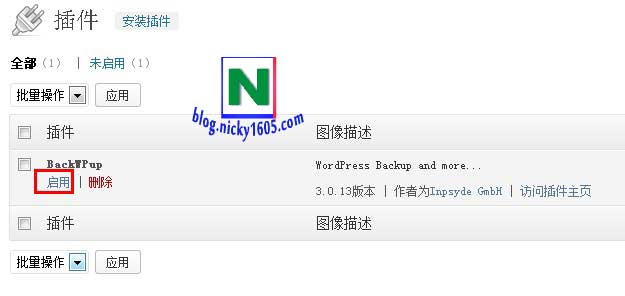
插件使用
首先打开插件以后是一个默认的欢迎界面,和一个简单的介绍。
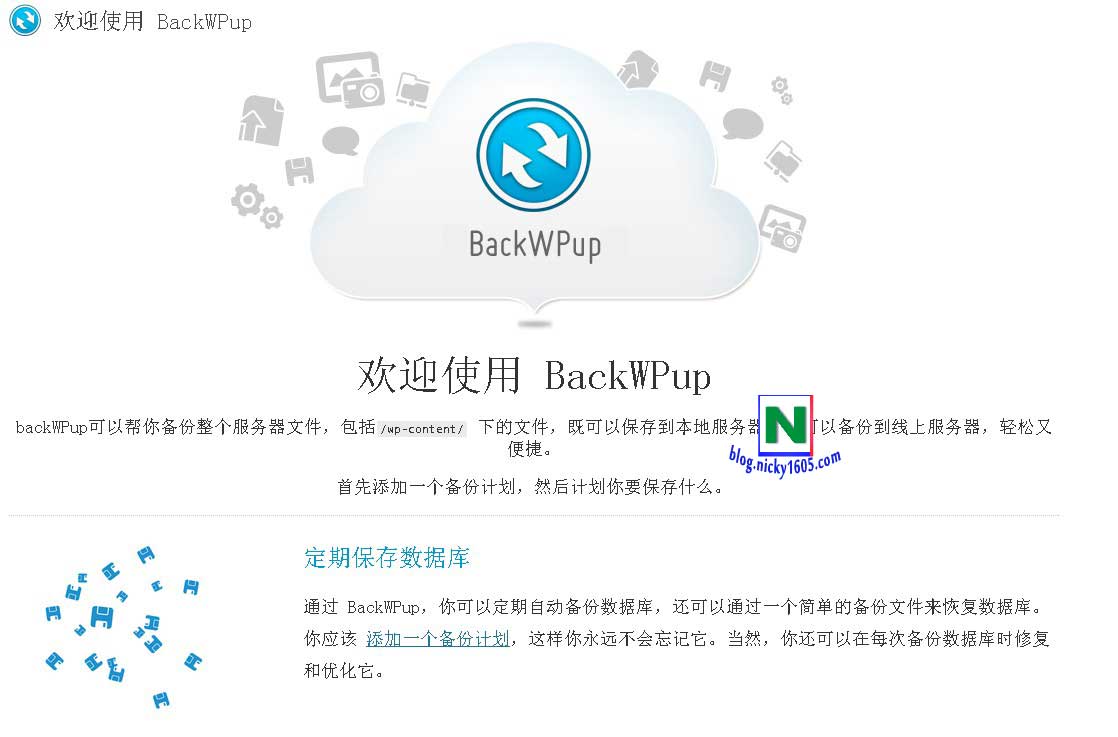
在博客后台的仪表盘下面找到BackWPup这一项。
其中【仪表板】是一个总的概览,【计划】是已经设置保存好的备份计划,【新计划】是新的备份计划向导,【日志】是执行备份计划的日志,【备份】是已经备份成功的文件列表,【设置】是关于插件的一些设置项目,【关于】则是打开的刚才第一个界面。

首先我们要看【设置】的详情,因为这里会检查你主机的一些前提条件。例如我这里就是DirectAdmin最常见的权限问题,很多DA面板都存在这种问题,即所有的你上传的文件的UID、GID都是你自己的,但是这个插件备份需要生成的文件夹UID、GID的则是apache,造成这里的临时文件夹创建失败。
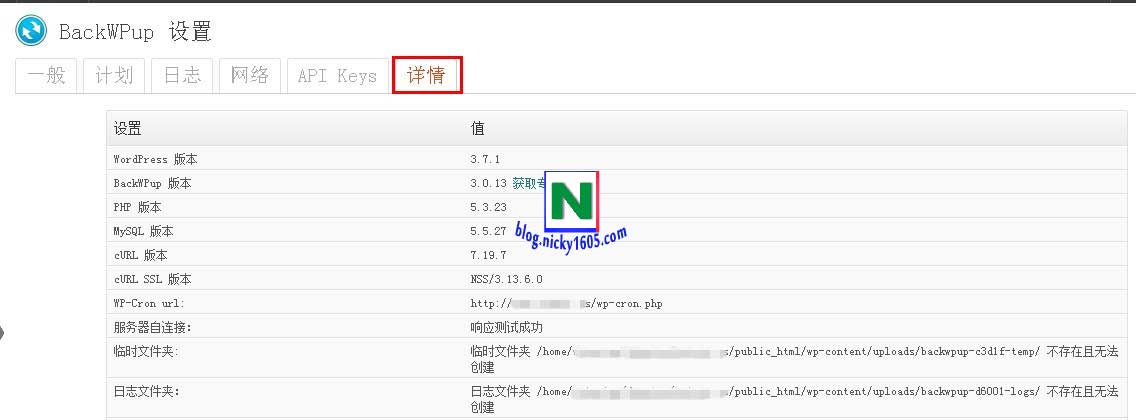
所以必须设置wp-content文件夹为777权限。

再刷新一下,临时文件夹和日志文件夹就成功了。
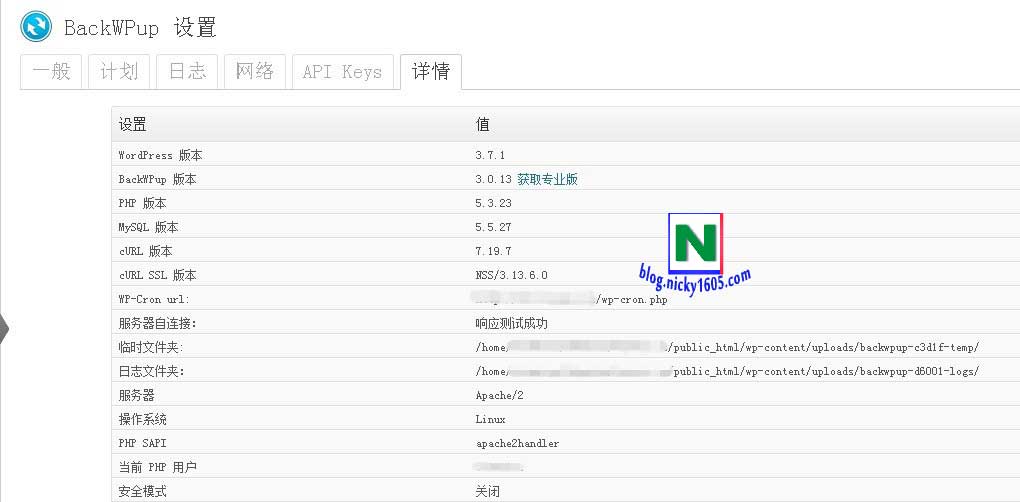
备份计划
我们需要添加一个备份计划并且让他自动执行。需要注意的是这里每个选项卡配置完毕最好都保存一下。
点击仪表板的新计划选项,再点击【一般】选项卡,来进入设置。
计划名称和计划任务一般都要保持不变,存档名称可以大家自己起,因为我这里是测试所以加了一个Test,如果大家要在服务器上保留多日的备份的话建议后面加上日期参数,否则第二天的备份会删掉第一天的备份。
备份目的地大家看支持如此多的项目,我这里用的是FTP,如果大家有需要同时可以备份到Dropbox上。
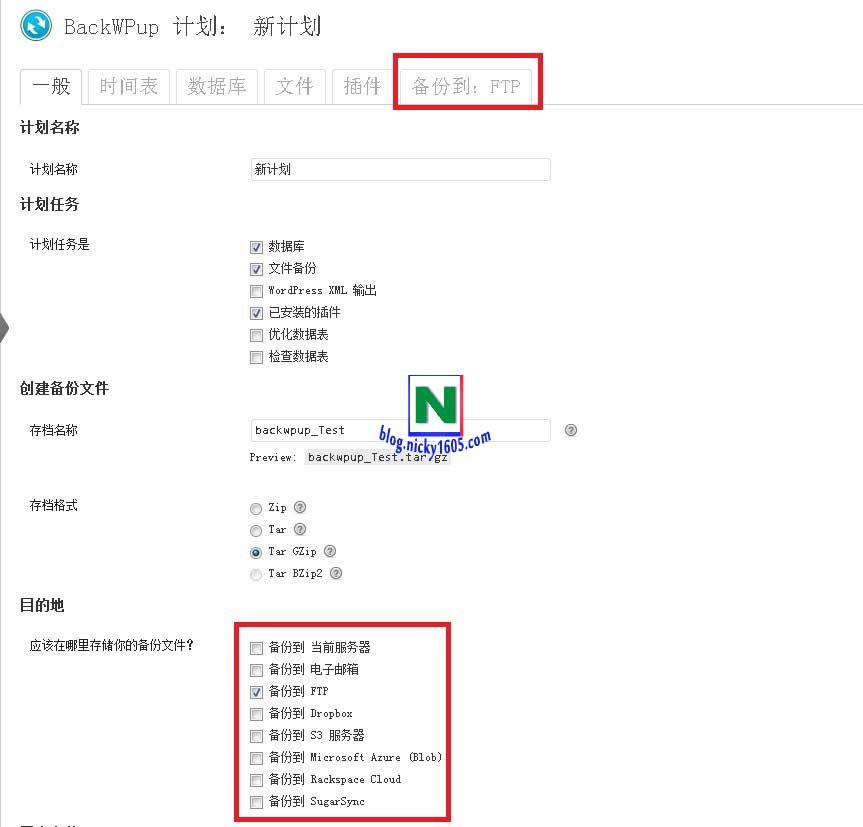
在时间表选项卡中大家可以选择手动执行、定时执行和触发执行,推荐定时执行,方便又简单。设置时间我这里是采用的默认每天3点备份(默认采用网站时间,服务器时间和网站时间、时区可以在设置中的详情查看),当然大家也可以用高级调整。
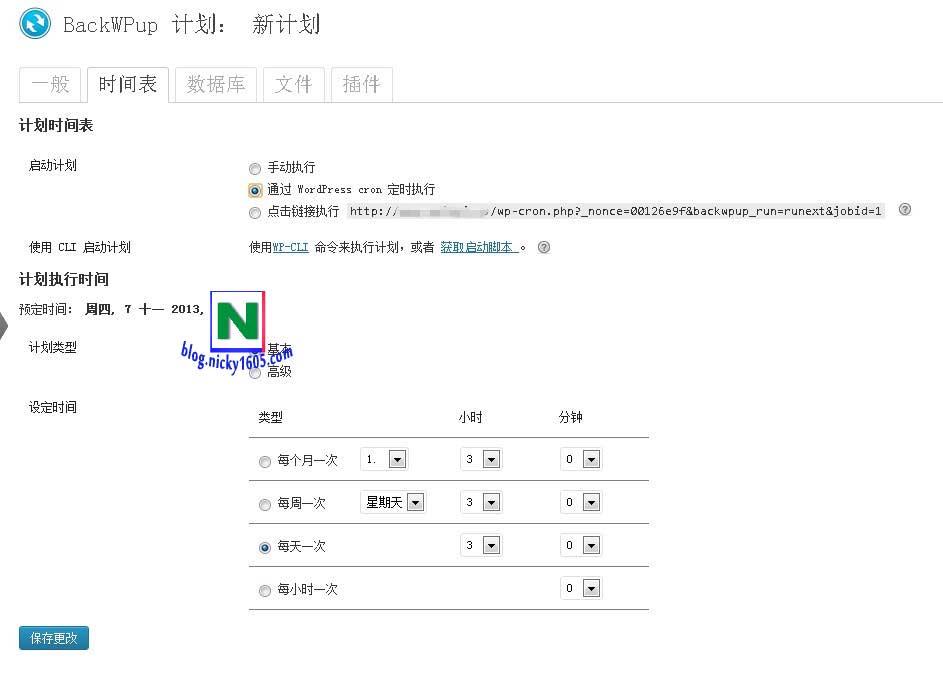
数据库全选。这里就是数据库和需要备份的数据库相同的原因。
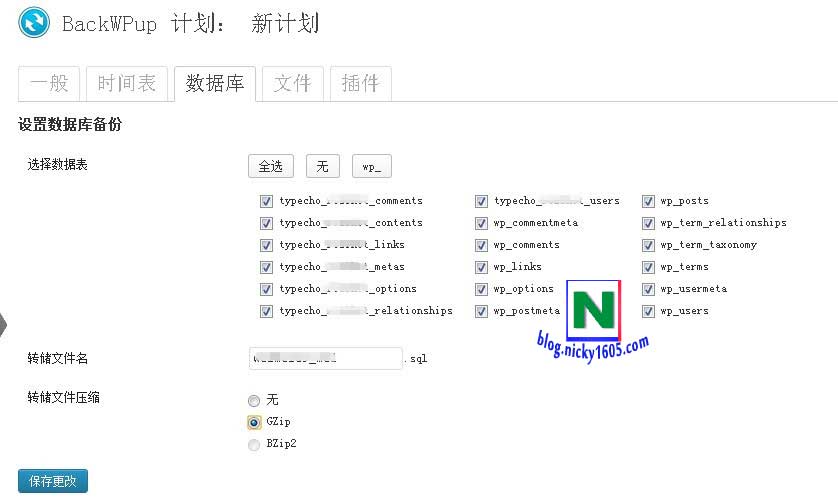
文件默认是备份根目录下所有的文件,但是可以排除一些文件,但是建议Wordpress的一些程序文件就不用备份了。
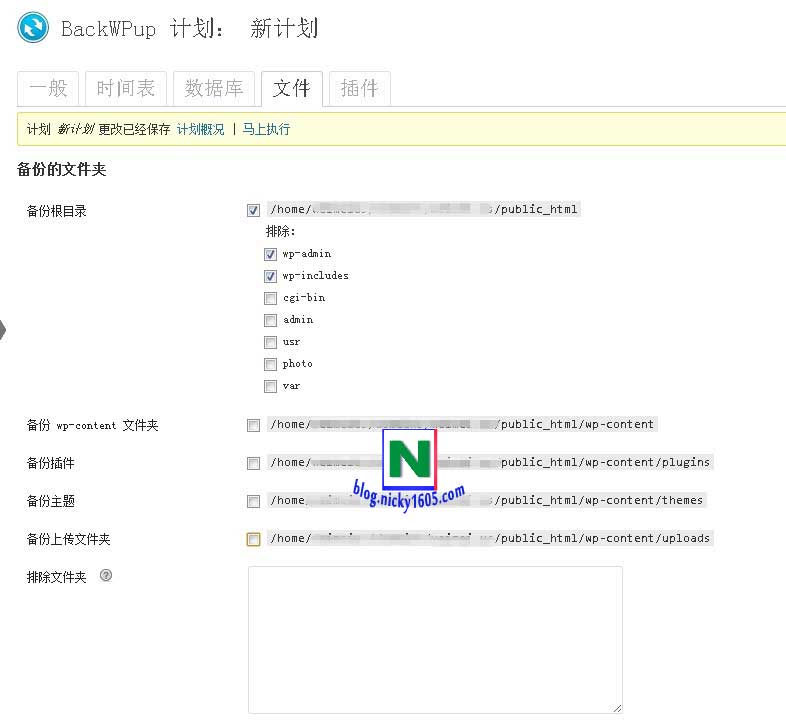
FTP服务器的信息必须填写准确,存放文件夹和删除多少天以前的文件大家可以根据自己的情况调整。
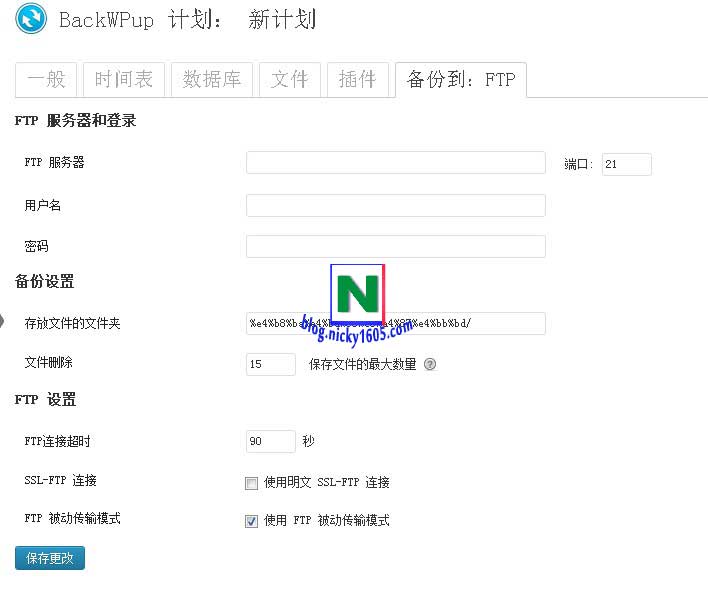
执行备份
全部设置完毕以后我们就可以执行计划来测试是否配置完全正确了。点击【马上执行】按钮。
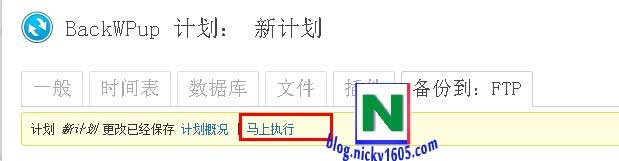
执行过程中主界面只会显示大致的流程,详细的备份流程可以点击【显示执行日志】查看。
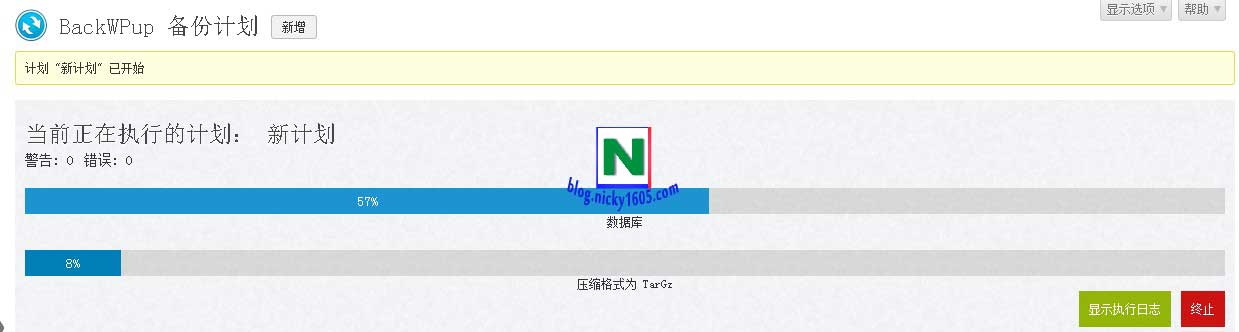
执行完毕没有错误以后点击仪表盘的备份选项可以查看已经备份成功的文件。

网站优化
我们只是利用这个WP博客程序来执行备份,所以不需要的WP文件就可以删除掉了,但是如果本身就是WP程序的朋友一定不要去动这些文件。我测试了下以下的几个PHP文件夹必须要保留,其他的根目录下的文件夹都可以删除,wp-content中plugins目录下多余的插件也可以删除,themes是保存所有的主题文件,因为我们不需要显示网站前台,所以可以全部删除。
把之前备份的index.php文件重新拷贝回来覆盖掉Wordpress的index.php文件,如果以后需要登陆这个备份博客的话直接输入wp-login.php或是直接访问/wp-admin目录。
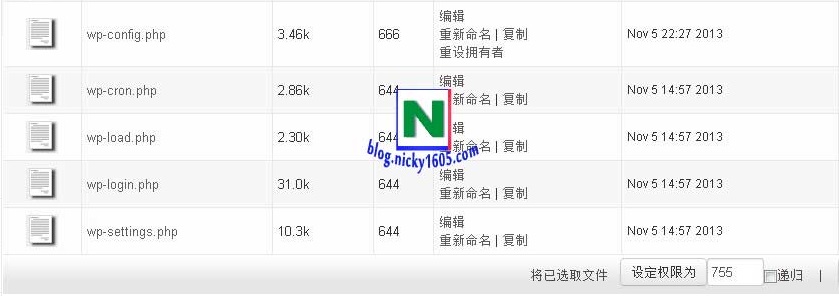
总结
只能说这是一个笨办法,虽然可以解决备份的问题,但是毕竟还是要装一个网站环境。我希望有能力的朋友在经过插件作者允许的情况下可以修改一下插件,不需要依赖WordPress运行,并且可以直接备份网站下的所有目录和所有数据。不过我最希望的还是DirectAdmin这样的面板还是直接支持备份最方面,安全系数也最高。
本文作者为Nicky,转载请注明。
是啊,正因为不能自动所以才要这么搞啊。而且DA自己不能发到FTP
属于曲线救国思路,不错的说。DA不是有备份功能吗,只是没发现自动定时的